ホームページ >コンピューターのチュートリアル >ブラウザ >Webフォント設定を変更する手順(Google Chrome)
Webフォント設定を変更する手順(Google Chrome)
- 王林転載
- 2024-01-02 16:31:551535ブラウズ
Google Chrome で Web フォントを変更するにはどうすればよいですか? Google Chromeのフォントはデフォルトのサイズやスタイルになっていますが、ユーザーフレンドリーな変更機能が用意されており、ユーザーが自由にフォントサイズやスタイルを好みに調整することができます。初心者ユーザーの中には、Google Chrome のフォント サイズをどこで調整すればよいのかわからない人もいると思いますので、今日は編集者が共有する Google Chrome の Web フォントの変更方法の紹介をお見逃しなく。
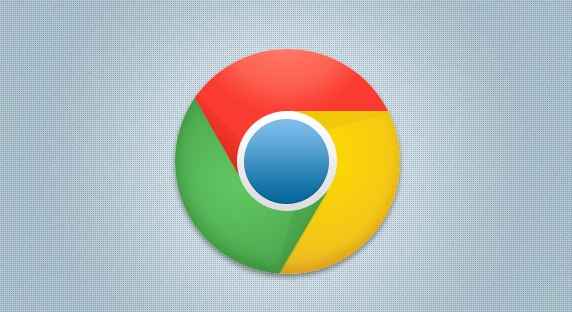
Google Chrome で Web フォントを変更する方法の紹介
1. ソフトウェアを開き、右上隅にある三点ボタンをクリックし、図に示すように「設定」を選択します。
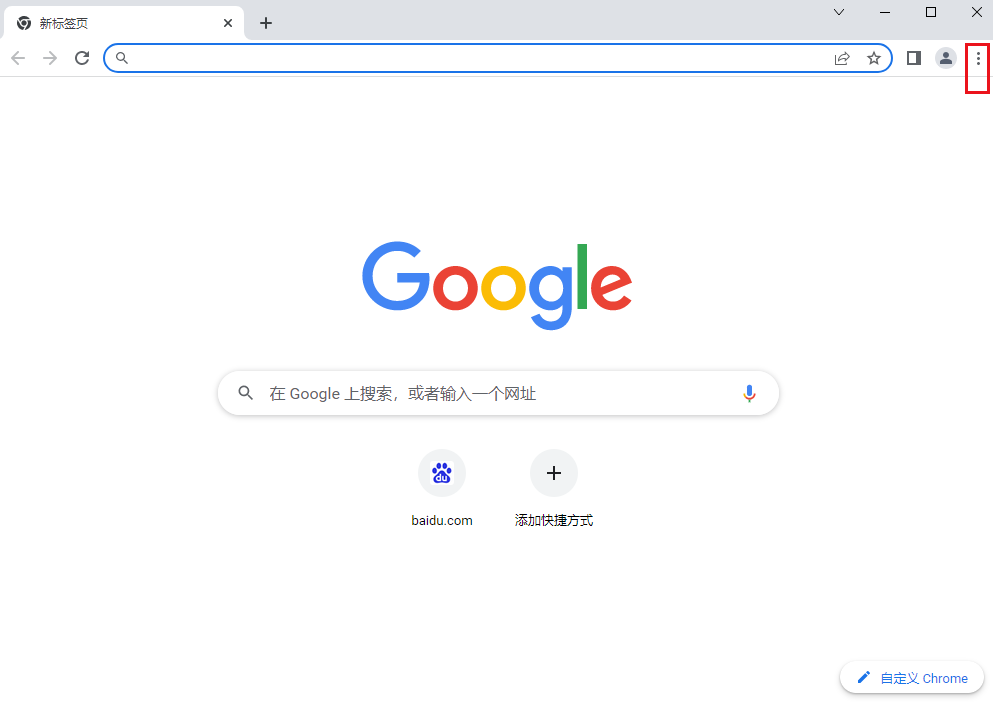
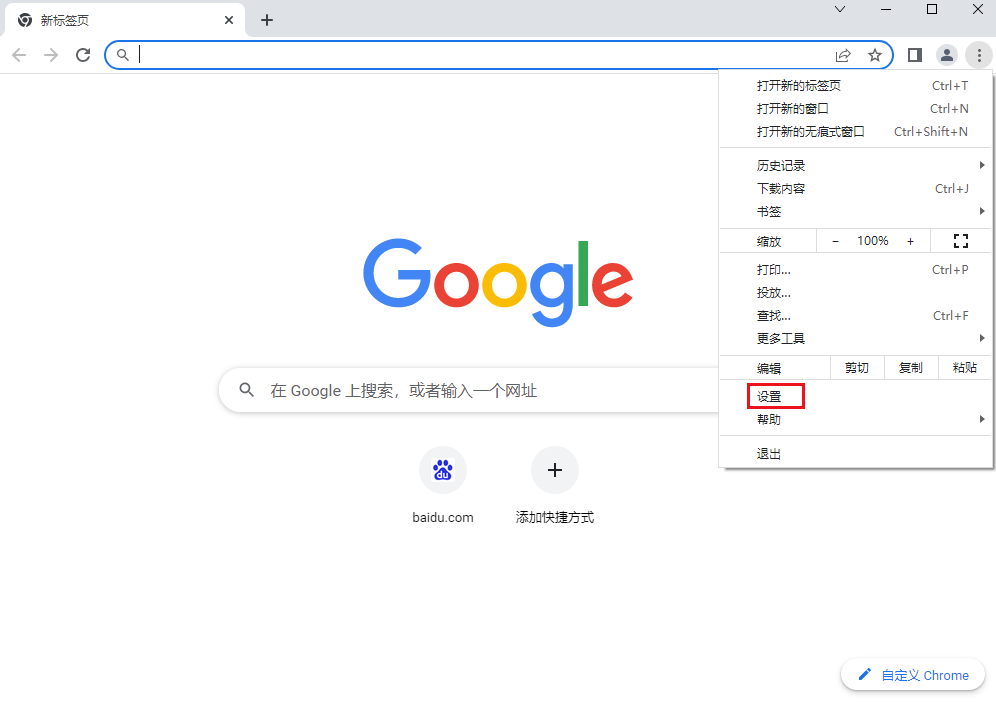
#2. 開いたウィンドウ インターフェイスで、左側のメニュー バーにある [外観] オプションをクリックします (図を参照)。形。
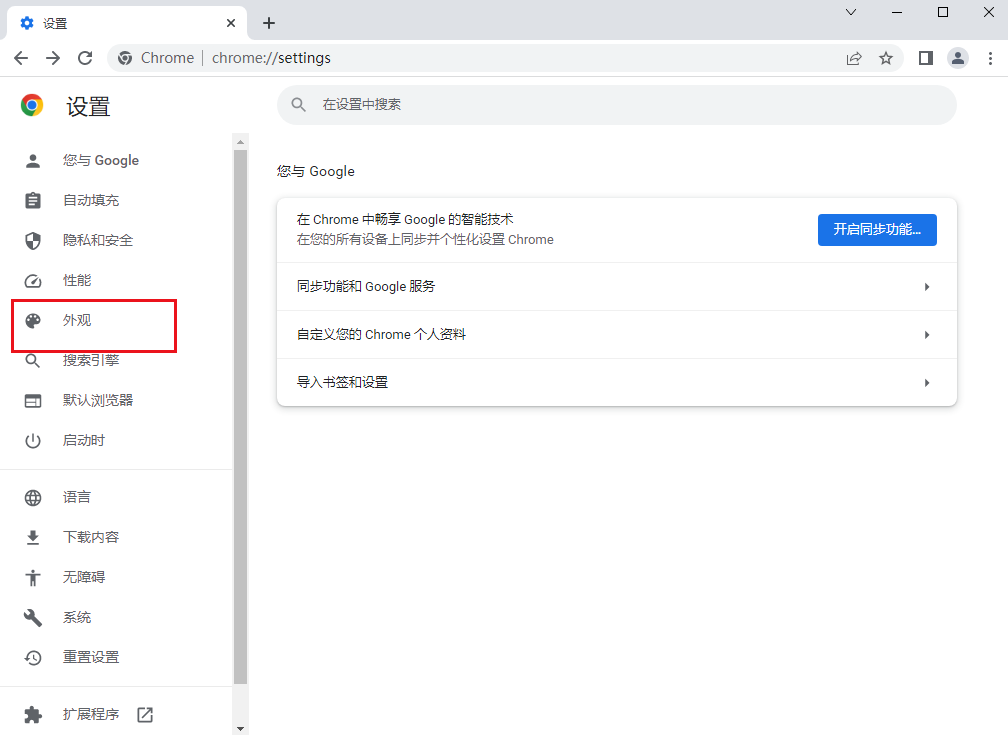
#3. 次に、右側で [カスタム フォント] を見つけ、オプション ボックスのドロップダウン ボタンをクリックして、図に示すように適切なオプションを選択します。 。
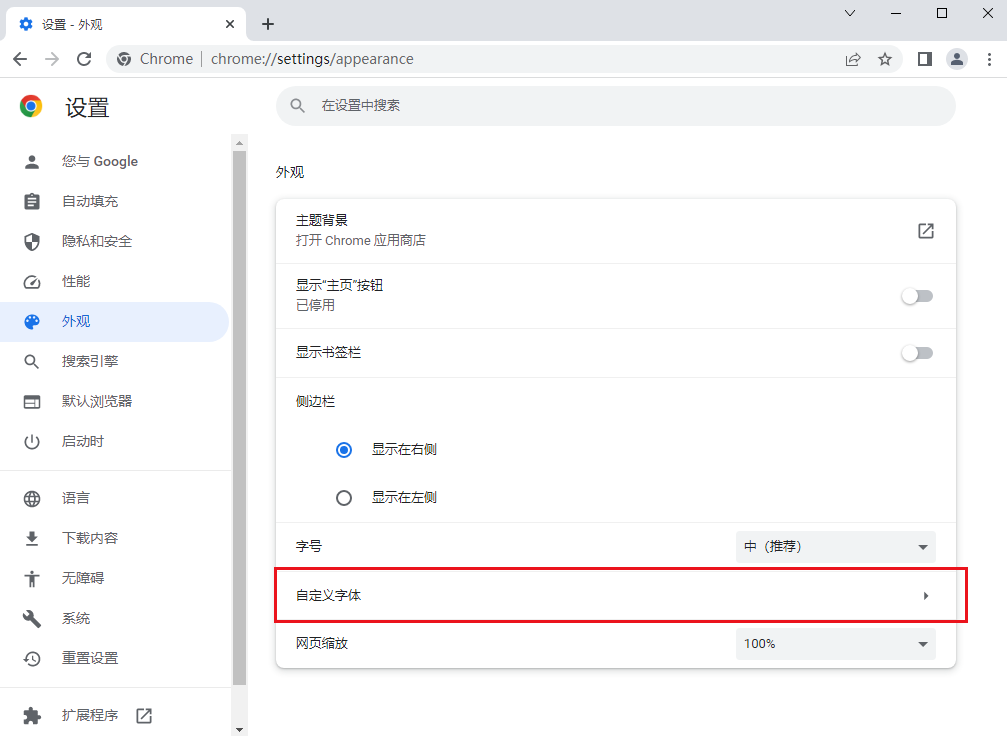
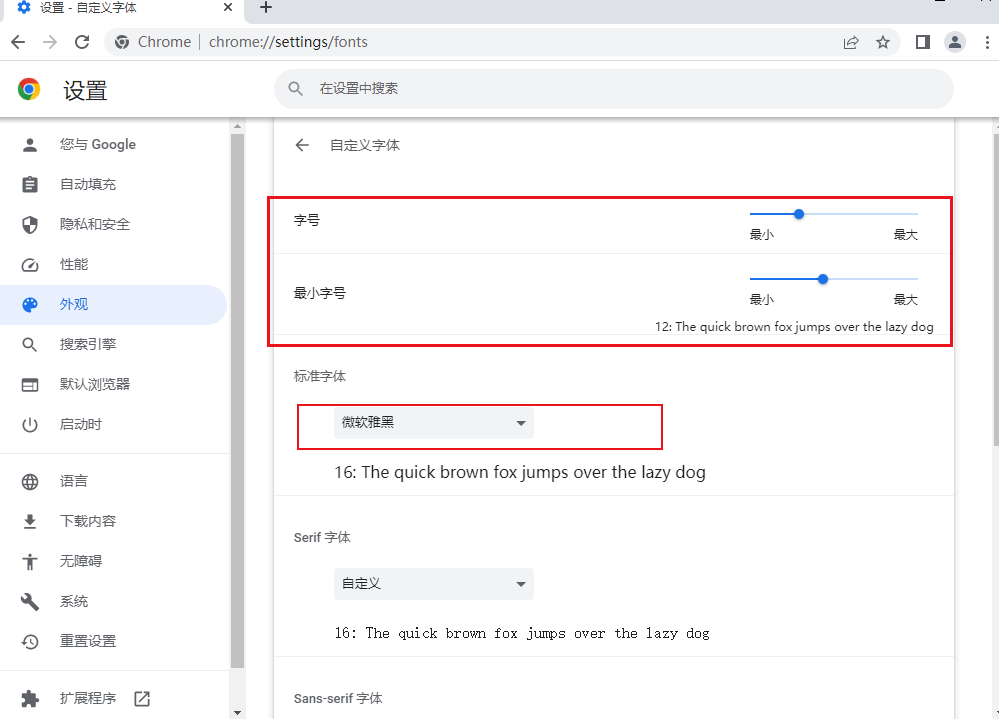
#4. この時点で、図に示すように、ブラウザ上のフォント サイズが変更されたことがわかります。
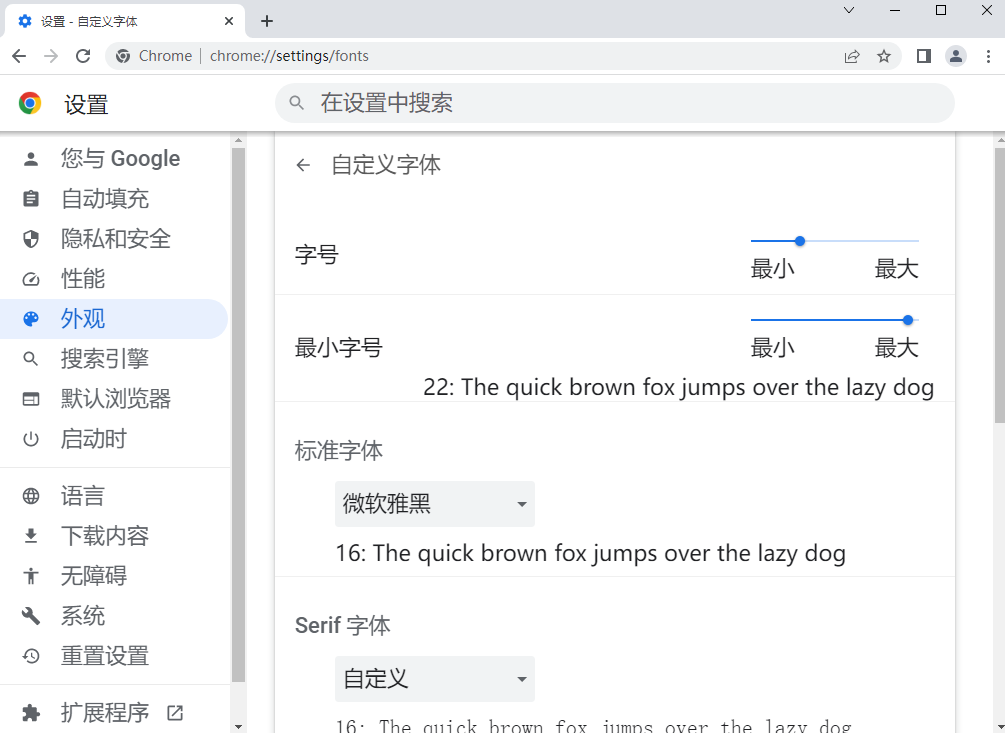
以上がWebフォント設定を変更する手順(Google Chrome)の詳細内容です。詳細については、PHP 中国語 Web サイトの他の関連記事を参照してください。
声明:
この記事はliulanqidaquan.cnで複製されています。侵害がある場合は、admin@php.cn までご連絡ください。

